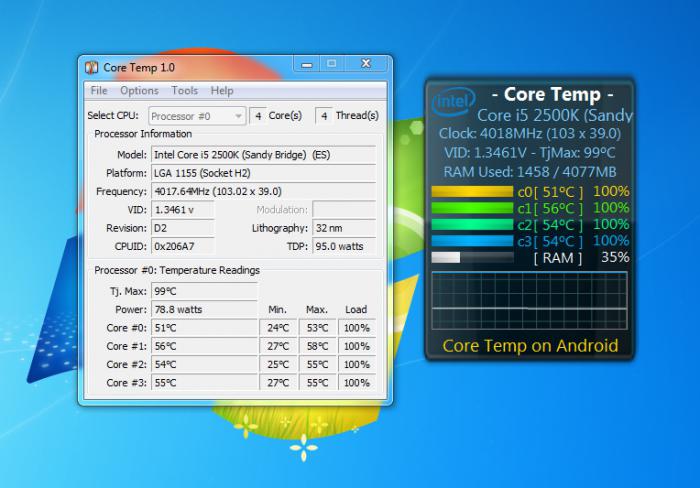Bedrijfstemperatuur van de videokaart. Programma voor de temperatuur van de processor en videokaart
Moderne grafische versnellers, in tegenstelling tothun voorgangers, die verschenen aan het begin van de ontwikkeling van de computer- en entertainmentindustrie, zijn vandaag ver vooruitgegaan en bieden gebruikers ongekende grafische en videoweergavemogelijkheden. De huidige computertoepassingen, in het bijzonder de nieuwste spellen, stellen echter serieuze eisen aan dergelijke apparaten, terwijl het werk zwaar beladen is met versnellers, zodat de bedrijfstemperatuur van de videokaart tot voldoende hoge limieten kan stijgen. In dit geval is het niet altijd mogelijk om dergelijke toelaatbare waarden op vaste pc's te bepalen, simpelweg omdat de adapter zelf zich diep in de systeemeenheid bevindt. Over wat de toegestane temperatuurbelasting zou moeten zijn, hoe te bepalen en wat te doen als ze worden overschreden, dan gaan we verder.
Moderne grafische versnellers: problemen met temperatuur en koeling
Voordat de temperatuur wordt bekekenkenmerken van grafische versnellers, moet u er rekening mee houden dat de bedrijfstemperatuur van de videokaart in de beschrijving of de lijst met parameters meestal niet wordt aangegeven (deze informatie is op zijn best alleen beschikbaar op de officiële bron van de fabrikant). Daarom begrijpt de gebruiker bij aanschaf van een dergelijk apparaat niet altijd duidelijk wat de maximale belasting is die het kan weerstaan.

Bovendien is het noodzakelijk om dat moderne duidelijk te begrijpenvideo-adapters zijn hele systemen met hun eigen grafische processoren, die, net als voor centrale processors, een eigen koelsysteem nodig hebben. Meestal zijn dit standaardkoelers (ventilatoren).

Omdat Windows eigen systemen heeftof op een fysieke manier video de temperatuur wordt bepaald om de overmaat toelaatbare waarden te identificeren kan moeilijk zijn. In het eenvoudigste geval kan worden gedaan op een visuele manier. Bij hogere indices de kritische waarden die met de lading, bijvoorbeeld gedurende het verloop van het spel op het beeldscherm aangegeven gekleurde strepen flikkering onder verlaagde beeldsnelheid verschijnt er een algemeen systeem blokkeren, blauw scherm, enzovoorts. D.
Aan de andere kant, voor nauwkeurige diagnose,pas een programma toe voor de temperatuur van de processor en de videokaart (dit wordt afzonderlijk besproken). Het is deze softwaremethode die vaak kan worden gebruikt om problemen in de werking van het apparaat op te sporen en vervolgens de juiste maatregelen te nemen.
Wat moet de normale bedrijfstemperatuur van een videokaart zijn?
Als we het meer over temperatuurparameters hebbenobjectief gezien moet worden begrepen dat moderne grafische versnellers kunnen worden verdeeld in kantoor en gaming. Bovendien moet het geïnstalleerde type koelsysteem (passief of actief) worden overwogen. Ten slotte hangt de bedrijfstemperatuur van een videokaart in rust en onder belasting af van de kracht van de grafische processor en de fabrikant.

Als u echter kijkt naar een aantal gemiddelde indicatoren, wordt de algemeen aanvaarde standaard voor normale temperatuur zonder belasting beschouwd als een waarde van ongeveer 40-45 graden, maar niet hoger dan 50-55.
Wat moet de bedrijfstemperatuur van een videokaart onder belasting zijn?
Bij belasting is de situatie iets gecompliceerder. Hoe krachtiger de grafische processor, hoe hoger de waarden die moeten worden weerstaan.

Gemiddeld voor de meeste kantoorchipsinclusief geïntegreerde kaarten op laptops, wordt deze beschouwd als de piektemperatuur van 75-80 graden. Maar als we rekening houden met speelvideochips, kunnen hun parameters behoorlijk variëren. De bedrijfstemperatuur van de NVDIA-videokaart van de nieuwste generatie kan bijvoorbeeld gemakkelijk gedurende enkele uren 105 graden bereiken. Natuurlijk is overdrijven met de maximale belasting het niet waard.
Programma's voor het bepalen van de temperatuur van de grafische adapter
Aangezien Windows geen eigen hulpprogramma's heeft voor het bekijken van temperatuurindicatoren, moet software van derden worden gebruikt.
De beste en meest voorkomende zijn de volgende:
- GPU-Z.
- AIDA.
- HWMonitor.
GPU-Z
Toepassing CPU-Z / GPU-Z - programma voortemperaturen van de processor en videokaart. De eerste versie is ontworpen om de kenmerken van de CPU, het moederbord, de RAM, enz. Te bekijken. De tweede is echter specifiek ontworpen voor grafische versnellers.

Het programma is in staat om de normale temperatuur te meten, de waarden op het moment van lancering van games, fixeert de minimum- en maximumlimieten en geeft een gemiddelde waarde.
AIDA
AIDA is een draagbaar hulpprogramma dat combineertde mogelijkheden van de twee vorige applicaties. Naast de basiskenmerken van alle componenten van het computersysteem, bepaalt het ook de piektemperatuurregimes.
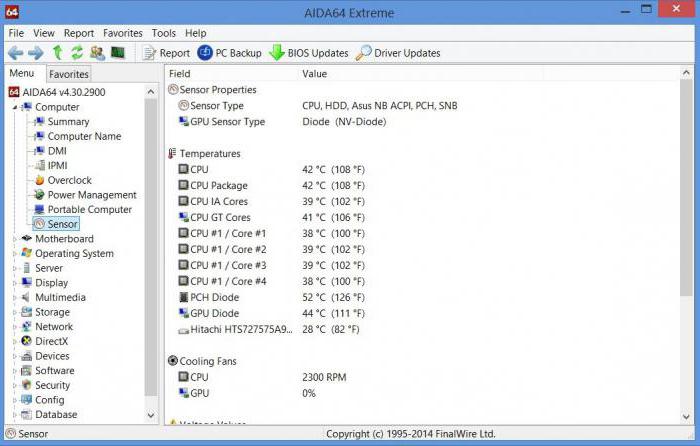
Trouwens, het is dit hulpprogramma voor informatieverapporten worden als het meest functioneel beschouwd, omdat het naast de basisparameters ook de modificatie van verwante elementen zoals transistors, de belastingsparameters van een of ander onderdeel bepaalt, en God weet wat.
HWMonitor
Het CPUID Hardware Monitor-hulpprogramma heeft zichzelf ook goed bewezen. Het is universeel en werkt op het type van de bovengenoemde toepassingen.

Om het te testen, voer je gewoon het programma uit,en start dan een soort van computerintensief computergebruik. Hierna wordt het gedrag van elk element van het systeem vastgesteld, inclusief de piektemperatuurwaarden van de grafische accelerator.
Temperatuurwidgets op het "bureaublad"
Alle eerdere applicaties zijn zonder twijfel goed enfunctioneel. Maar je bent niet bezig met het doorgeven van het volgende niveau van je favoriete spel om ze constant uit te voeren? En veel gebruikers denken dat het goed was als de temperatuur van de videokaart op het "bureaublad" werd weergegeven, om zo te zeggen, voor het gemak van visuele waarneming. In de regel zijn dergelijke monitoring-widgets niet verborgen bij het aanroepen van andere applicaties.

Wat te gebruiken voor dit? De meeste experts adviseren het installeren van kleine hulpprogramma's zoals GPU Meter, NVIDIA GPU Temp of Rockstar Extra's. Het eerste en tweede programma zijn uitsluitend ontworpen voor het weergeven van informatie specifiek op de videokaart. De derde biedt daarnaast een aantal andere mogelijkheden, waaronder de plaatsing op de "desktop" van de kalender, radio en informatie over andere componenten van het systeem.
Wat te doen als u de maximale temperatuurdrempel overschrijdt?
Eindelijk, laten we eens kijken wat we moeten doen alsde voor de videokaart ingestelde piektempeldrempels worden constant overschreden. Oververhitting kan niet alleen leiden tot uitval van de grafische kaart zelf. Dit kan ook de "hardware" van de hele computer beïnvloeden. En het moederbord zal de eerste verbinding ondervinden, wat kan leiden tot schendingen in de werking van alle andere apparaten die erop zijn aangesloten.
Voor stationaire computersystemen oplossingHet lijkt eenvoudiger dan vergelijkbare acties in het geval van laptops, omdat het losschroeven van de zijklep op de systeemeenheid veel eenvoudiger is dan naar de componenten van een laptop gaan.
Maar in elk geval zouden de eerste symptomen moeten zijnreinig de binnenkant van de pc onmiddellijk van stof en verwijder deze van de bladen van de koeler van de adapter. Als aanvullende maatregel kan het nodig zijn om een andere laag thermische pasta aan te brengen tussen de processor en de koelplaat. Echter, de meest effectieve methode, veel experts die betrokken zijn bij de reparatie van computersystemen, noemden de installatie van een extra koelsysteem in de vorm van ventilatoren. Al hun variëteiten hebben standaardformaten, dus het installeren van dergelijke apparaten in dezelfde systeemeenheid zal geen arbeid zijn.
De installatieoptie ziet er niet minder interessant uit.koeling in laptops, bijvoorbeeld in plaats van een optisch station. In dit geval zult u echter een externe CD / DVD-ROM moeten gebruiken. Niet erg handig natuurlijk, maar als een optie lijkt deze oplossing een zeer effectief hulpmiddel.